
Gabriel Brooks
0
1760
279
 ¿Alguna vez ha intentado enviar un archivo .exe por correo electrónico??
¿Alguna vez ha intentado enviar un archivo .exe por correo electrónico??
La mayoría de los servidores de correo proporcionan protección antivirus. Esto significa que escanean los archivos adjuntos de los correos electrónicos que envía y recibe. Algunos proveedores incluso llegan a bloquear una cantidad de extensiones de archivo por defecto.
Gmail, por ejemplo, no le permitirá enviar archivos .exe, incluso si están archivados en un archivo .zip, .tar, .tgz, .taz, .z o .gz. Los mensajes que se le envíen con un archivo .exe se devolverán al remitente.
Entonces, ¿desbloqueas archivos adjuntos para enviar o recibir archivos .exe??
Hay varios trucos simples. Sin embargo, tenga en cuenta que algunos de ellos pueden violar los Términos de servicio de su proveedor de correo electrónico. Violar los TOS puede resultar en que su cuenta de correo electrónico sea bloqueada o cerrada.
1. Cargue el archivo en un servicio de alojamiento de archivos
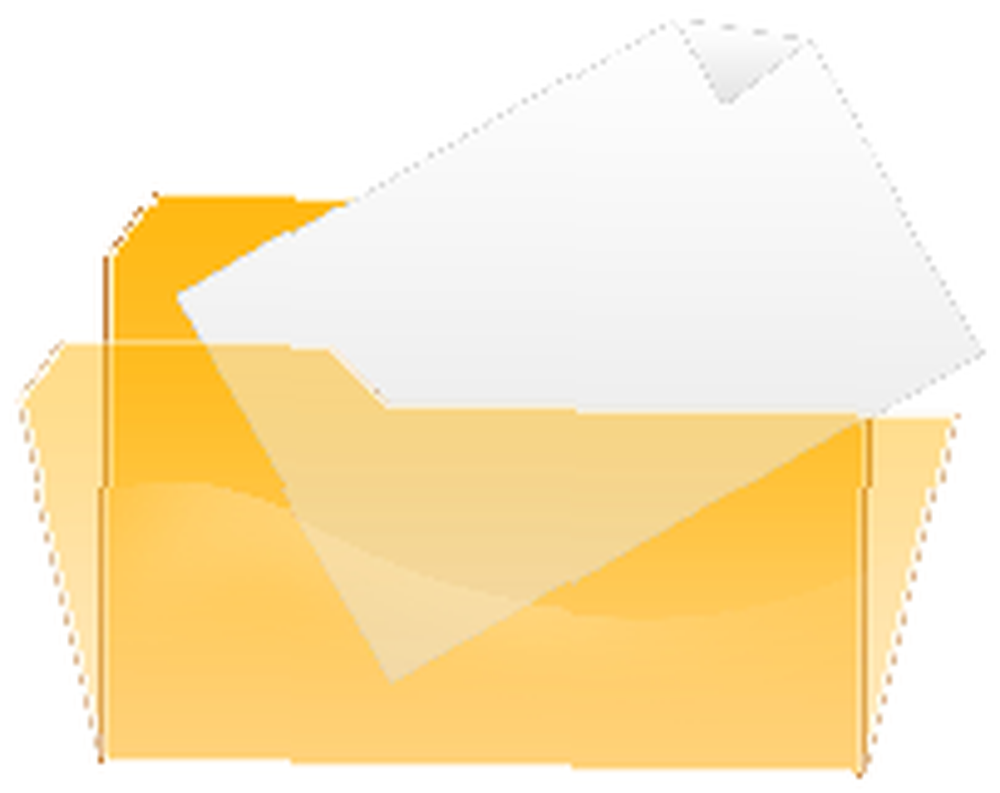 Una alternativa perfectamente legal para enviar un archivo .exe es cargar el archivo a un host de archivos y enviar la URL al destinatario deseado..
Una alternativa perfectamente legal para enviar un archivo .exe es cargar el archivo a un host de archivos y enviar la URL al destinatario deseado..
Anteriormente hemos cubierto varios servicios de alojamiento de archivos en MakeUseOf. Para algunos de ellos ni siquiera tienes que registrarte.
- Principales hosts de archivos gratuitos para almacenar sus archivos en línea Top Hosts de archivos gratuitos para almacenar sus archivos en línea Top Hosts de archivos gratuitos para almacenar sus archivos en línea por voluntad
- Resumen de intercambio de archivos: los únicos que necesita Resumen de intercambio de archivos: los únicos que necesita Resumen de intercambio de archivos: los únicos que necesita by TechDune
- 5 sitios web fáciles para compartir archivos en línea sin registrarse 5 sitios web fáciles para compartir archivos en línea sin registrarse 5 sitios web fáciles para compartir archivos en línea sin registrarse por Tina
2. Coloque los archivos en un archivo zip
Si desea enviar varios archivos y desbloquear archivos adjuntos individuales, esta es la mejor manera de hacerlo, ya que el archivo reduce el tamaño total del archivo. Sin embargo, como he mencionado en mi introducción, si agrega un archivo .exe a su archivo .zip, Gmail y otros servicios de correo aún lo bloquearán..
Los archivos Zip contienen listados de nombres de archivos archivados, que no están encriptados, incluso si protege con contraseña el archivo .zip. Esto es diferente con los archivos .rar, que no revelan fácilmente su contenido. Puede descargar WinRAR aquí. Tenga en cuenta que esta no es una herramienta gratuita. Sin embargo, ofrece una prueba gratuita y se sabe que funciona incluso después de que expira el período de prueba.
3. Cambiar manualmente la extensión del archivo
Puede cambiar el nombre de la extensión de archivo .exe a .jpg por ejemplo.
Para que esto funcione, debe poder ver las extensiones de archivo. En Windows, abra la carpeta que contiene el archivo que desea cambiar de nombre, vaya a> Herramientas > Opciones de carpeta… y abre el> Ver lengüeta. Bajo> Archivos y carpetas quite la marca de verificación para> Ocultar las extensiones para tipos de archivo conocidos. Click> Okay para guardar tus cambios.
Ahora puede cambiar la extensión del archivo. Windows le advertirá que si cambia una extensión de nombre de archivo, el archivo puede quedar inutilizable. No te preocupes, puedes cambiarlo más tarde, así que adelante.
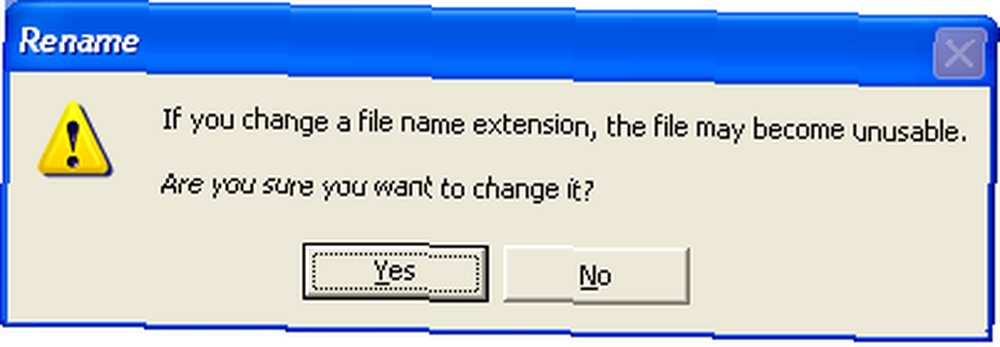
4. Agregar un “Imaginario” Extensión de archivo
Cambiar la extensión del archivo tiene un inconveniente importante: no es obvio, por lo que puede olvidar que lo cambió o alguien más puede no reconocerlo.
Una alternativa para desbloquear archivos adjuntos es cambiar el nombre del archivo, pero en lugar de cambiar la extensión del archivo, simplemente agregue uno adicional. Por ejemplo, renombrar setup.exe a setup.exe.remove.
Esta publicación se inspiró en una pregunta publicada en MakeUseOf Answers.











